しばらくMayaのPythonのお話をしていますが、ブロスは映像もアニメもやりますが、UnrealEngine4などゲームエンジン・リアルタイムレンダリングも得意とするCGプロダクションです。
そこで、金曜日はその辺を今後は連載していく予定です。
その第一回ですが、UnrealEngine4が「UnrealStudio」というのをリリースをしています。昨年の夏には「DataSmith」と呼んでいたものです。
これは、CADデータや3dsmaxのV-rayデータを変換する機能で、現在は無料ですが、今年の11月から月額49ドルになりますが(2019年まで延期の情報あり)、建築・機械設計やプロダクトデザインの方は使わない手はありません。
これの解説をしていきたいと思いますが、最初はやはり「Python」です。
UnrealStudioの機能がデータ変換がメインなのでちょっと霞んでますが、これもとても期待される新機能です。
例によってPythonのバージョンは2.7ですがUnrealEngine4をビルドし直せば、他も使えるようなのでいずれご紹介ます。
まず、上のサイトから「無料のベータ版に今すぐ申し込むことができます」をクリックして、登録してください。
そのあと、EpicGameLancherで再ログインしすると・・・
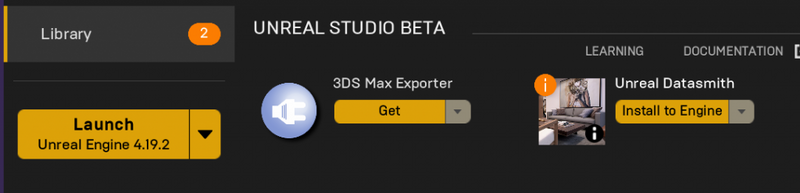
このようにUnrealDataSmithと3dmaxExpoterのメニューが出たらOKです。登録しないと、出ませんのでご注意ください。
UnrealEngine4.19をインストールし、起動します。

いつものNewProjectのC++のさらに右に「UnrealStudio」タブが出ますので、Blankで起動します。
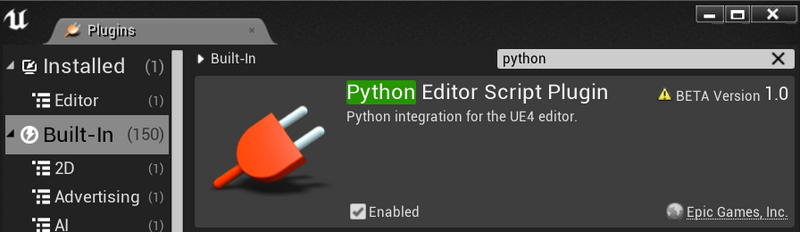
プラグインマネージャーでBuilt-Inで「Python」で検索すると、プラグインがあるので、下の「Enable」チェックをONにして、UE4を再起動します。
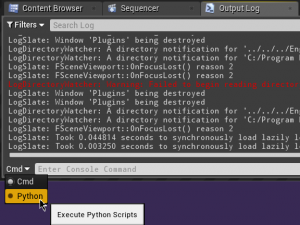
ウインドウからアウトプットログを出すと、Pythonが選べるようになっています。
試しにPythonのPrint命令を入力してEnterすると、命令が実行されます。

アウトプットログがゴチャゴチャして見にくい場合、右クリックから「ClearLog」できます。
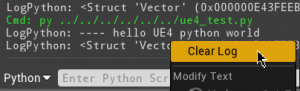
では、テスト用に短いプログラムを書いてみます。
1行に「import uneal」と書くのがUnrealStudioのPythonのルールです。
この辺はMayaでお馴染みですね。
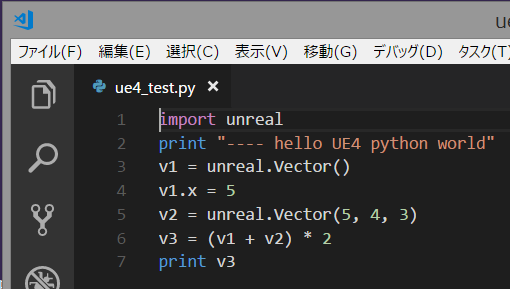
これをC:ドライブ直下に保存して、アウトプットログで、以下のようにタイプして実行します。

これは、ベクトル変数のV1、V2、V3を計算したものです。
ベクトル変数Vectorは(X,Y,Z)とか(R,G,B)とか3つの値を記録します。
V1.xは3つのうちの最初の要素で5になります。V2は見たまま3つの値を入れています。V1とV2を足すので、X要素が5+5=10です。それを2倍してV3に代入します。
結果、V3=(20,8,6)ということで計算が正しく行われたことが解ります。
コマンドで実行は面倒な場合はFileメニューから「ExcutePythonScript」を実行します。
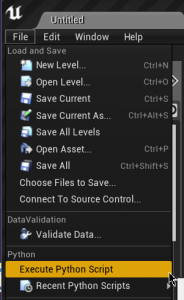
作成したPythonプログラム~.pyを選べば実行されます。
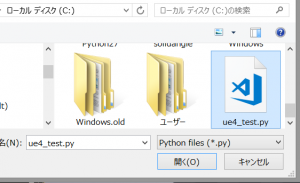
一度実行して、プログラムを修正した場合、「RecentPythonScript」で再実行できます。

いかがでしょうか?UnrealEngine4でもPythonでスクリプトが実行できるのです。ただし、このままではEditorだけでRuntimeでは動きません。
火曜日はまたMaya-Pythonです。